在vscode中使用vue.JS进行开发是高效的选择。1. 安装vue.js extension pack增强开发体验。2. 使用vue cli创建项目并启动本地服务器。3. 利用vscode的代码补全和错误提示功能开发组件。4. 使用vscode的调试工具理解代码运行。5. 通过性能分析工具优化应用性能,并保持代码可读性和可维护性。
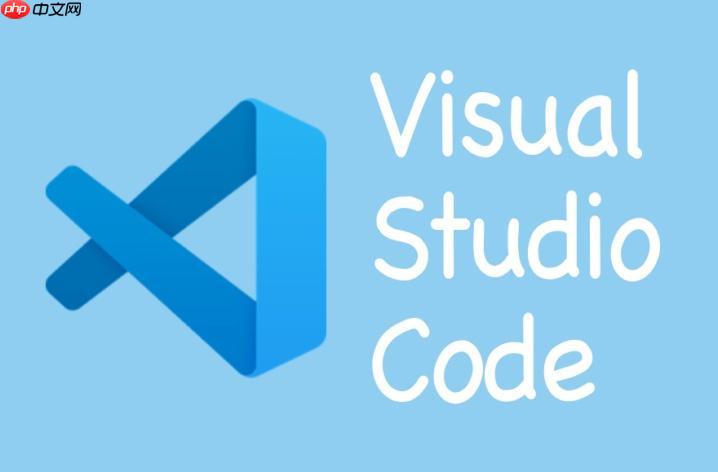
在VSCode中使用Vue.js框架进行开发,是现代前端开发者的一个热门选择。今天我们就来探讨一下如何在VSCode中高效地使用Vue.js,以及在这个过程中我所积累的一些经验和建议。
为什么选择VSCode和Vue.js?
首先,VSCode作为一款轻量且功能强大的编辑器,已经成为许多开发者的首选。它的扩展生态系统让它可以轻松适应各种开发需求,而Vue.js则以其简洁的语法和灵活的组件系统,迅速在前端界崭露头角。将两者结合,不仅能提升开发效率,还能让你的开发体验更加愉悦。
立即学习“前端免费学习笔记(深入)”;
设置Vue.js开发环境
配置Vue.js开发环境并不复杂。在VSCode中,你需要安装一些关键的扩展来增强你的开发体验。Vue.js Extension Pack是一个不错的选择,它包含了Vue.js的语法高亮、代码片段和调试工具。安装好扩展后,你可以直接通过VSCode的终端使用Vue CLI来创建一个新的vue项目。
vue create my-vue-app cd my-vue-app npm run serve
这个命令会启动一个本地服务器,让你可以实时预览你的Vue应用。
深入Vue.js组件开发
Vue.js的组件系统是其一大亮点。组件可以帮助你将ui分割成独立的、可复用的部分。在VSCode中,你可以利用其强大的代码补全和错误提示功能,来快速编写和调试组件。
举个例子,假设你正在编写一个简单的计数器组件:
<template> <div> <p>Count: {{ count }}</p> <button @click="increment">Increment</button> </div> </template> <script> export default { data() { return { count: 0 } }, methods: { increment() { this.count++ } } } </script> <style scoped> p { font-size: 2em; text-align: center; } </style>
这个组件展示了Vue.js如何将html、JavaScript和css整合在一起,形成一个独立的模块。VSCode的Vue.js扩展会帮你高亮和格式化这些代码,使它们更易读和维护。
调试Vue.js应用
调试是开发过程中不可或缺的一部分。VSCode提供了一个强大的调试工具,可以让你在浏览器中直接调试Vue.js应用。你可以通过设置断点、查看变量的值来深入理解你的代码是如何运行的。
然而,调试Vue.js应用时,有一个常见的误区是忽略了组件的生命周期。在调试时,了解mounted、updated等钩子的执行顺序,可以帮助你更快地找到问题所在。
性能优化与最佳实践
在Vue.js开发中,性能优化是一个关键话题。使用VSCode的性能分析工具,你可以查看你的应用在不同场景下的表现。特别是在处理大量数据时,合理使用v-if和v-show指令,以及优化组件的渲染,可以显著提升应用的响应速度。
此外,保持代码的可读性和可维护性也是至关重要的。使用清晰的命名 convention、合理的组件分割,以及利用VSCode的git集成来管理代码版本,都是我在这几年开发过程中积累的宝贵经验。
结语
在VSCode中使用Vue.js进行开发,不仅可以让你快速构建现代化的前端应用,还能让你在开发过程中不断学习和成长。通过合适的工具和最佳实践,你可以将自己的开发效率和代码质量提升到一个新的高度。希望这篇文章能给你带来一些启发,祝你在Vue.js的开发之旅中一切顺利!


















